Spiller av video fra en USB-enhet
Bruk USB-modus til å spille av en videofil som er lagret på en bærbar enhet, for eksempel en lagringsenhet eller MP3-spiller.
- Koble en medieenhet for videoavspilling til USB-porten i kjøretøyet.
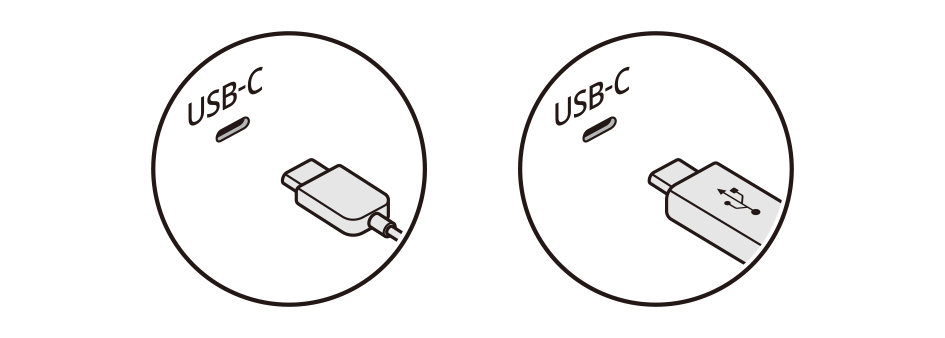
- Utfør en av følgende metoder:
- • På startskjermen eller medieskjermen trykker du på
 .
. - • På kontrollpanelet trykker du på -knappen.
- Hvis flere medier er tilkoblet, trykk og hold inne -knappen på kontrollpanelet.
- • På startskjermen eller medieskjermen trykker du på
- Trykk på USB-video på mediestartskjermen.
- Trykk på
 på skjermen eller trykk på -knappen på kontrollpanelet, skriv inn et søkeord og velg deretter elementet som skal kjøres.
på skjermen eller trykk på -knappen på kontrollpanelet, skriv inn et søkeord og velg deretter elementet som skal kjøres. - Skjermen kan variere avhengig av kjøretøymodell og spesifikasjoner.

Forsiktighet
- • Sørg for å starte kjøretøyet før du kobler til en USB-enhet. Hvis du starter kjøretøyet etter å ha koblet til en USB-enhet, kan USB-enheten bli skadet.
- • Vær forsiktig med statisk elektrisitet når du kobler til eller fjerner en USB-enhet. Det kan forårsake systemfeil.
- • Vær forsiktig og unngå at kroppen din eller gjenstander kommer i kontakt med USB-porten på kjøretøyet. Det kan forårsake en ulykke eller systemfeil.
- • Ikke koble til og fjern USB-kontakten gjentatte ganger i løpet av kort tid. Det kan forårsake enhetsfeil eller systemfeil.
- • Ikke bruk en USB-enhet til andre formål enn avspilling. Hvis du kobler til en USB-enhet for lading eller oppvarming, kan systemytelsen forringes eller det kan oppstå systemfeil.
USB-videoskjerm
Søk etter ønsket video og spill den av.
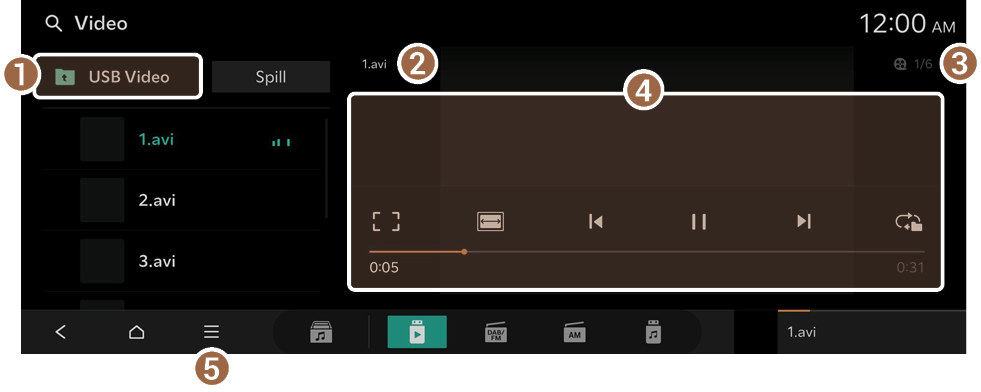
- Flytter til den øvre mappen.
- Viser navnet på videoen som spilles av.
- Viser antall videofiler for avspilling og sekvensen til videoen som spilles for øyeblikket.
- Viser videoen som spilles av.
- Viser listen over menyer.
- • Inkluder undermapper: Spill av mediefiler i alle undermapper som er inkludert i gjeldende spilleliste.
- • Filinformasjon: Viser informasjon om videofilen som spilles av.
- • Bytt lyd: Bytt lydspor. Dette alternativet er tilgjengelig når avspillingsvideoen inneholder flere lydspor.
- • Lydinnstillinger: Viser skjermen for systemlydinnstillinger.
- • Skjerminnstillinger: Viser skjermen for systemskjerminnstillinger.
- • Håndbok på nett: Se netthåndboken ved å skanne QR-koden med mobiltelefonen din.
- Når du kobler til en USB-lagringsenhet, kobler du enheten direkte til USB-porten. Ikke bruk en separat skjøteledning. Hvis du kobler til en USB-lagringsenhet via en USB-hub eller skjøtekabel, kan det hende at enheten ikke gjenkjennes.
- Skyv USB-kontakten helt inn i USB-porten. Hvis kontakten ikke er satt helt inn, kan det oppstå et kommunikasjonsproblem.
- Det kan oppstå støy når du fjerner en USB-enhet fra systemet.
- Du kan bare spille av filene som er kodet i standardformatet.
- Følgende USB-enheter gjenkjennes kanskje ikke eller fungerer kanskje ikke som de skal.
- Krypterte MP3-spillere
- USB-enheter som ikke gjenkjennes som flyttbare plater
- USB-enheter kan ikke gjenkjennes avhengig av enhetsstatus.
- Noen USB-enheter kan ikke støttes på grunn av kompatibilitetsproblemer.
- USB-enhetsgjenkjenning kan ta lengre tid enn vanlig avhengig av enhetstype, kapasitet og filformater på enheten.
- Noen enheter kan ikke lades via USB-tilkobling, avhengig av USB-spesifikasjonene.
USB-videospillerskjerm
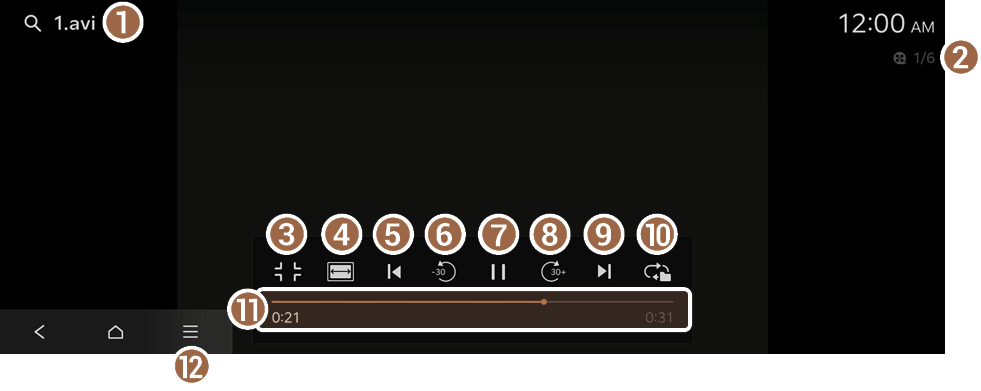
- Viser navnet på videoen som spilles av.
- Viser antall videofiler for avspilling og sekvensen til videoen som spilles for øyeblikket.
- Viser USB-videoskjermen.
- Juster bredden på videoen som spilles av.
- Start avspillingen av gjeldende fil eller forrige fil på nytt.
- Spole tilbake med 30 sekunder.
- Pause eller gjenoppta avspilling.
- Spole fremover med 30 sekunder.
- Spill av neste fil.
- Endre gjentatt avspillingsmodus.
- Se varigheten av videoen som spilles av og gjeldende avspillingsposisjon.
- Viser listen over menyer.
- • Inkluder undermapper: Spill av mediefiler i alle undermapper som er inkludert i gjeldende spilleliste.
- • Filinformasjon: Viser informasjon om videofilen som spilles av.
- • Bytt lyd: Bytt lydspor. Dette alternativet er tilgjengelig når avspillingsvideoen inneholder flere lydspor.
- • Lydinnstillinger: Viser skjermen for systemlydinnstillinger.
- • Skjerminnstillinger: Viser skjermen for systemskjerminnstillinger.
- • Håndbok på nett: Se netthåndboken ved å skanne QR-koden med mobiltelefonen din.

Advarsel
Videoavspilling er begrenset mens du kjører, for å sikre sikkerheten. Hvis du spiller av en video mens du kjører, er det fare for krasj på grunn av manglende oppmerksomhet til trafikken foran.
- Knappen for lydeffektinnstillinger kan vises på skjermen avhengig av forsterkeren. ▶ Se «Justere lydeffekten (hvis utstyrt).»
Pause/gjenoppta en USB-video
På USB-videospillerskjermen trykker du på  eller
eller  .
.
Spole tilbake / spole fremover en USB-video
Utfør en av følgende metoder:
- • På USB-videospillerskjermen, trykk og hold
 eller
eller  .
. - • På kontrollpanelet, trykk og hold inne
 eller
eller  -knappen (hvis utstyrt).
-knappen (hvis utstyrt). - • På rattet trykker og holder du flytteknappen opp eller ned.
- • For å spole tilbake eller frem til et punkt ti sekunder tidligere eller senere under USB-videoavspilling, dobbelttrykker du på venstre eller høyre side av avspillingsskjermen.
Spiller av forrige/neste fil under USB-videoavspilling
Utfør en av følgende metoder:
- • På USB-videospillerskjermen trykker du på
 eller
eller  .
. - • På kontrollpanelet trykker du på
 -knappen to ganger (hvis utstyrt).
-knappen to ganger (hvis utstyrt). - • På kontrollpanelet trykker du på
 -knappen (hvis utstyrt).
-knappen (hvis utstyrt). - • Bruk TUNE-knappen på kontrollpanelet for å søke etter ønsket video. Hvis TUNE-knappen på kontrollpanelet trykkes inn innen fem sekunder etter at søket starter, spilles den gjeldende videoen som skannes. Hvis det ikke er noe inndata på fem sekunder, stopper søket og informasjon om filen som spilles av vises.
- • På rattet trykk på flytteknappen opp eller ned.
- For å spille gjeldende spor fra begynnelsen, trykk
 på skjermen eller trykk oå
på skjermen eller trykk oå  -knappen på kontrollpanelet (hvis utstyrt).
-knappen på kontrollpanelet (hvis utstyrt).
Endre gjentatt avspillingsmodus for USB-video
Du kan endre gjentatt avspillingsmodus for USB-video: Gjenta en, Gjenta mappe og Gjenta alle.
På USB-videospillerskjermen trykker du på  gjentatte ganger.
gjentatte ganger.
Hver gang ikonet trykkes, veksles gjentakelsesmodusene for avspilling og ikonet for aktivisert modus vises på skjermen.




